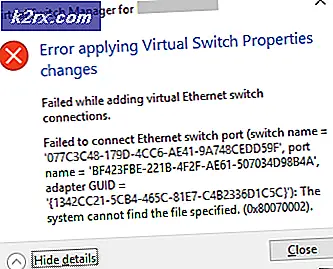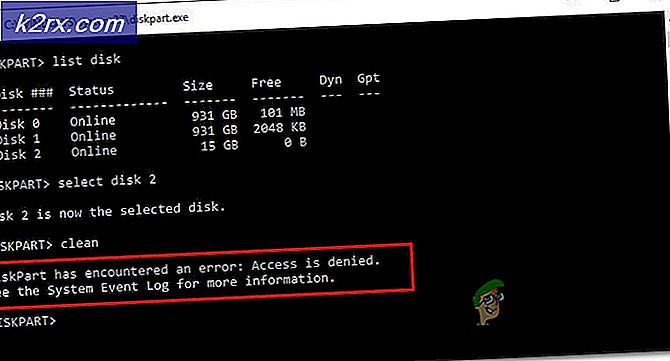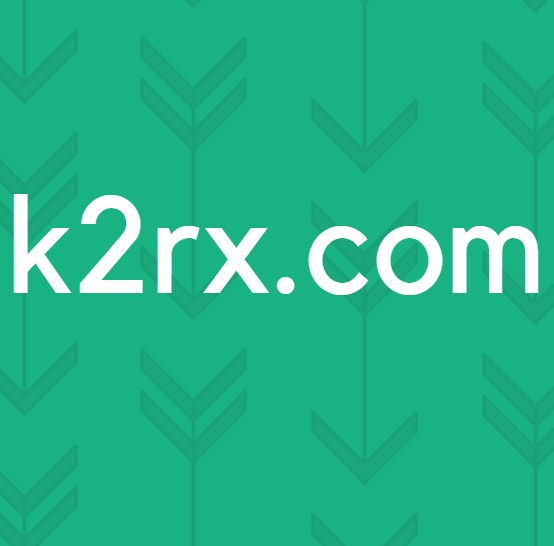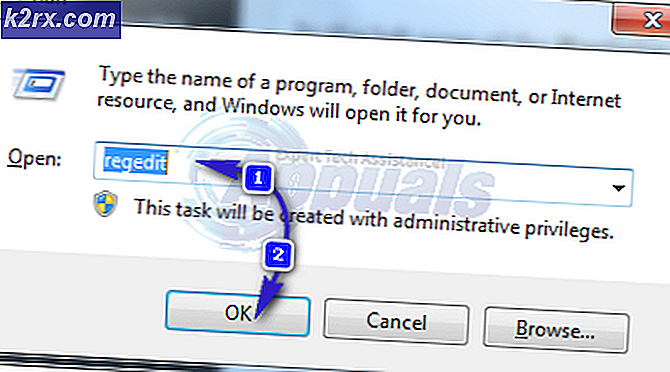Cara Menemukan Alamat IP iPhone Anda
Setiap iPhone memiliki alamat IP yang unik. Ini adalah pengidentifikasi yang memungkinkan mentransfer informasi ke dan dari perangkat Anda melalui koneksi Wi-Fi. Jika ini terdengar membingungkan bagi Anda, pikirkan tentang itu sebagai alamat rumah di iPhone Anda. Alamat IP hanya sebagai alamat fisik, tetapi rute ke memori iPhone Anda. Informasi digital datang ke penyimpanan perangkat Anda melalui alamat itu. Setiap perangkat yang dapat terhubung ke internet memiliki alamat IP yang unik.
Mungkin ada situasi khusus ketika Anda perlu mencari alamat IP iPhone, iPad, atau iPod Touch Anda. Inilah cara melakukannya.
Bagaimana Cara Menemukan Alamat IP iPhone Anda?
Prosedur untuk menemukan alamat IP iPhone Anda cukup sederhana. Namun, Anda perlu mengulanginya kapan pun Anda ingin SSH ke perangkat Anda. Berikut ini langkah-langkah detailnya.
Langkah # 1 Pengaturan Aplikasi
Buka aplikasi Pengaturan di iPhone, iPad, atau iPod Touch Anda.
Langkah # 2 Ketuk Wi-Fi
Temukan bagian Wi-Fi dan ketuk di atasnya.
Langkah # 3 Pilih jaringan Anda
Jika belum dipilih. Sekarang, ketuk ikon biru i di samping nama jaringan Anda.
Langkah # 4 Lihat Alamat IP
Sekarang Anda akan melihat halaman yang menampilkan berbagai informasi. Kolom kedua di bagian IPv4 ADDRESS adalah Alamat IP. Dan, nomor di bidang itu adalah alamat IP iPhone Anda. Seharusnya seperti ini: 10.0.2.25. Siple, apakah itu?
Mengetahui alamat IP iDevice Anda berguna untuk berbagai hal. Anda dapat menggunakannya untuk menyesuaikan pengaturan bandwidth pada router, mentransfer file langsung ke perangkat Anda, menggunakan SSH untuk terhubung ke iPhone.
TIP PRO: Jika masalahnya ada pada komputer Anda atau laptop / notebook, Anda harus mencoba menggunakan Perangkat Lunak Reimage Plus yang dapat memindai repositori dan mengganti file yang rusak dan hilang. Ini berfungsi dalam banyak kasus, di mana masalah ini berasal karena sistem yang rusak. Anda dapat mengunduh Reimage Plus dengan Mengklik di Sini